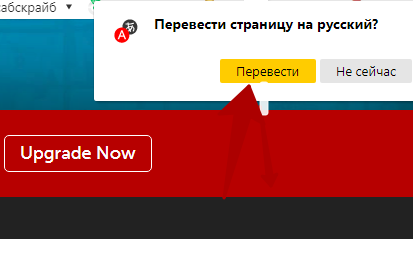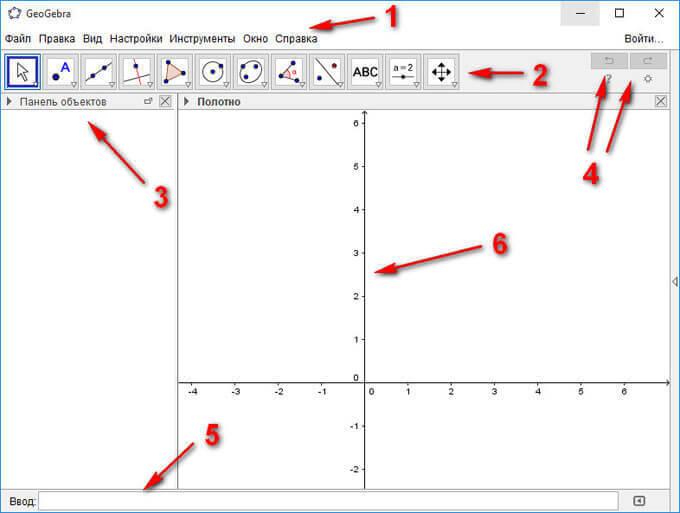Программа для дизайна кухни
Содержание:
- Расставьте технику и мебель
- Как нарисовать кухню?
- ScetchUp – выбор новичков
- Астрон Дизайн
- Функциональные особенности кухонных планировщиков
- Sweet Home 3D
- Онлайн программы для планировки дизайна кухни.
- Kitchenplanner.net
- Bplanner.me
- Что нужно учитывать при проектировании кухни самостоятельно?
- Правила расстановки мебели на кухне
- Прежде чем начать работу
- Создание проекта кухни своими руками в 3D программе
- Примеры дизайна кухни
- Заключение
- Как работать в программе планировки кухни
Расставьте технику и мебель
Самый важный и ответственный этап в планировке кухни – подбор мебели и бытовой техники. Прежде, чем заполнять пространство мебелью, определитесь с общей концепцией. Упор при этом должен быть на функциональность. Главные «кулинарные» центры – раковина, холодильник и плита – должны быть в шаговой доступности друг от друга. Остальные объекты – шкафы, ящики и столешницы – не должны мешать свободному перемещению по кухне. Зона приготовления пищи и место для столовой по возможности должны быть визуально отделены друг от друга.
Редактор предлагает универсальную коллекцию всевозможных предметов интерьера, разбитую на группы по типам помещения. Нажмите «Добавить мебель»
и перейдите в категорию «Кухня»
. Здесь вы найдёте все ключевые объекты – от газовой плиты и вытяжки до стульев и диванов. Выберите модель из каталога и разместите на плане. Внешний вид каждого предмета вы сможете в деталях отредактировать по своему вкусу, выбрав цвет и материал для корпуса и фурнитуры.
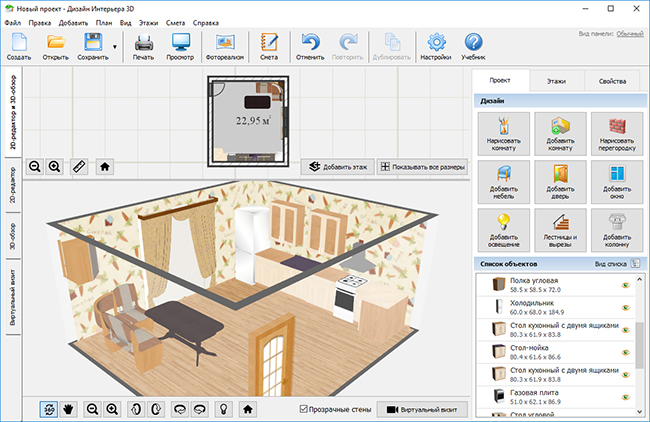
Подберите подходящую кухонную мебель
Попробуйте несколько разных вариантов обстановки и сравните результаты – так вы сможете понять, какой тип планировки кухни подойдёт именно вам.
Как оформить фартук в интерьере кухни
Ещё одна важная деталь как с практической, так и с эстетической точки зрения – кухонный фартук. Сделать его в программе очень просто. Для этого в разделе добавления мебели выберите категорию «Разное»
. Возьмите вертикальную модель прямоугольника и установите у той стены, где требуется фартук.
Перейдите во вкладку «Свойства»
и укажите точные размеры вашего будущего фартука, а также отрегулируйте его расположение на стене и высоту от пола (она будет равна высоте вашего кухонного шкафа). Теперь выберите материал изготовления. Наиболее популярный – керамическая плитка. Ваш фартук готов!
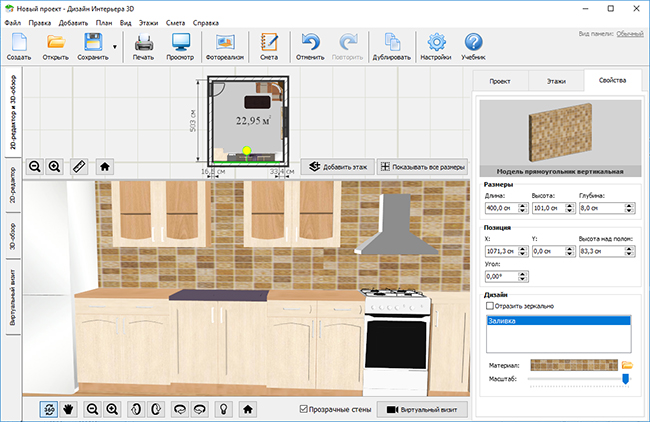
Добавьте красивый кухонный фартук
Как нарисовать кухню?
Управлять камерой можно мышью: зажав левую клавишу для поворота камеры, правую — для перемещения, колесиком — для приближения-отдаления, — а также стрелочками на панели внизу.

На верхней панели есть следующие кнопки:
- новый проект
- загрузить (из ранее сохраненного файла)
- сохранить (файл проекта загрузится к вам на компьютер в папку по умолчанию для загрузок в вашем браузере)
- распечатать
- созранить скриншот — картинку, которую можно будет потом показать
- развернуть на весь экран
- помощь — небольшой раздел с разъяснением функционала

Пошаговая инструкция по использованию планировщика
1. Указать размеры кухни
Помещение — Размеры — Стена 1 и Стена 2, а также Высота (если у вас потолок не 2,5 метра)

2. Поставить дверь и окно
Помещение — Двери, окна
Кликаем на дверь или окно левой кнопкой мыши и перетягиваем в нужное место. Если нужно перетащить в другое место, просто кликните еще раз на дверь или окно, и передвиньте, куда нужно. Размер двери или окна можно изменить, для этого выделите элемент и нажмите на линейку.

Важно! Программа не имеет функции автосохранения, поэтому обязательно периодически нажимайте кнопку «Сохранить проект» на верхней панели, во избежания потери времени и сил. 3
Цвет (материал) обоев и пола
3. Цвет (материал) обоев и пола
В разделе Помещение — Стены и Пол вы можете выбрать подходящую вам расцветку.
4. Параметры кухни
Толщина столешницы, высота цоколя и фартука: здесь все установлено по стандарту, поэтому эти значения можно не менять, если нету необходимости.

5. Модули (шкафы)
А. Нижние. Если вы хотите угловую планировку, то я бы рекомендовал начать проектировать от угла. Для этого нажмите на Нижние и промотайте до Угловых модулей, выберите нужный и перетащите его в угол. При выделении шкафа появляются его настройки:
- линейка — можно задать ширину, высоту (по умолчанию 880 мм), глубину (600 мм)
- валик — цвет корпуса (по умолчанию белый) и фасада (красный)
- витрина — тип фасада (глухой, со стеклом или с рамкой)
- тип открывания — слева или справа
- техника — встроить мойку или варочную

Когда вы перетаскиваете элемент и натыкаетесь им на препятствие (стена, шкаф) меняется ориентировка — элемент повернется «другим боком». Поворачивать можно также, выделив элемент и нажав на стрелочки.
Нижние шкафы есть разные: с выдвижными ящиками, распашными дверками, карго (бутылочница), для встраивания духового шкафа и варочной поверхности.

Б. Верхние.
В разделе Модули выбираем Верхние. Начать также лучше от угла: проматываем до Угловых и выбираем нужный.

Глубина верхних шкафов по умолчанию 300 мм, высота — 720 мм, ширина у каждого разная. Все эти параметры можно изменить.
В. Пеналы
Здесь вы можете выбрать пенал со встроенным духовым шкафом нужной конфигурации.

Г. Техника
В этом разделе находятся: плиты (открыты по умолчанию), холодильники, вытяжки и стиральные машины.

Д. Полки — горизонтальные, вертикальные, закругленные, со скошенным углом.
Е. Барные стойки — с ножкой и без, прямые и закругленные.
6. Материалы
Материал фасадов: выбираем МДФ, пластик или ДСП, а также тип фрезеровки — классика стоит по умолчанию, можно изменить на модерн (современный прямой фасад).

Цвет фасадов, Корпус, Столешница: тут можно подобрать цвета.
Фартук: по умолчанию кухням без фартука, а можно добавить — однотонный (Цвета Ral), с текстурой (Grandex или Союз).

7. Фурнитура: выбор ручек и петель.
После того, как вы нарисовали кухню, вы можете узнать ее цену в мебельных фирмах. Для этого наджмите на кнопку «Отправить на расчет». После этого с вами свяжется менеджер. Актуально для Москвы и Санкт-Петербурга.
ScetchUp – выбор новичков
Новичкам в 3D-графике рекомендуют бесплатную версию программы ScetchUp как альтернативу дорогим платным вариантам.
С помощью данной программы вы сможете быстро сделать своими руками такие элементы дизайна:
- рисовать прямоугольники, окружности и др.;
- придавать фигурам объем;
- добавлять объектам указатели размеров;
- построить сечение объектов.
Программа имеет ряд особенностей. Например, в ней есть возможность установки географически достоверных теней в зависимости от заданных долготы, широты, времени года и суток. Еще одной изюминкой ScetchUp является создание динамических объектов проекта. То есть по клику указателя вы сможете увидеть, как будет открываться дверца шкафа и достаточно ли для этого площади кухни.
 ScetchUp позволяет делать любые фигуры объемными в визуальном плане
ScetchUp позволяет делать любые фигуры объемными в визуальном плане
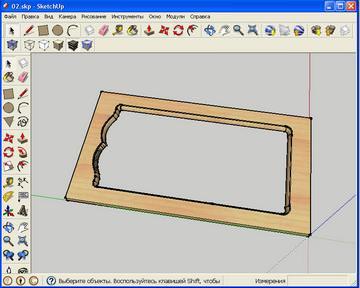 В данной программе можно моделировть как дизайн в целом, так и его детали
В данной программе можно моделировть как дизайн в целом, так и его детали
 Бесплатная версия ScetchUp поможет изучить все тонкости использования программы и определиться с окончаельным выбором
Бесплатная версия ScetchUp поможет изучить все тонкости использования программы и определиться с окончаельным выбором
Астрон Дизайн
Астрон Дизайн — утилита для трехмерного проектирования помещений в доме и квартире. С помощью приложения пользователи могут добавить мебель и технику, покрасить стены, потолок и пол, есть инструмент для быстрого поиска объектов и интерактивное взаимодействие с элементами дизайна.
Программа работает на всех актуальных версиях операционной системы Windows (32 и 64 бит) и переведена на русский язык. Модель распространения утилиты — бесплатная.
После запуска утилиты откроется небольшое окно выбора действия. Здесь пользователям нужно выбрать пункт «Создать проект».
В правой части интерфейса главного окна приложения расположена библиотека элементов дизайна: мебель для дома, антураж. После выбора нужно объекта необходимо переместить элемент на трехмерную модель помещения.
В левой части интерфейса программы Астрон Дизайн можно изменить вид комнаты: черно-белый, изометрия, сверху, спереди, сзади. Смена вида поможет более точно разместить объекты в помещении.
Чтобы измерить расстояние в комнате пользователи могут воспользоваться функцией «Рулетка», который расположен на верхней панели инструментов. Для выполнения замеров нужно установить рулетку в нескольких точках кухни.
Инструмент «Раскрасить стены» дает возможность изменить цвет стен в помещении. Перед раскраской стен можно выбрать материал и цвет в нижней части интерфейса утилиты.
- удобный интерфейс на русском языке;
- бесплатная модель распространения;
- инструмент для раскраски стен;
- рулетка для измерения расстояния между объектами.
маленькая библиотека мебели и техники для создания кухни.
Остались вопросы, предложения или замечания? Свяжитесь с нами и задайте вопрос.
Функциональные особенности кухонных планировщиков
Компьютерные программы для создания и расчета кухни обладают довольно простым интерфейсом и необходимым набором элементов для самостоятельной проектировки кухни. Освоить их не представляет особых трудностей, так как они рассчитаны даже на непрофессионалов. Достаточно иметь минимальные знания компьютера.
От его функциональности, удобства планировки необходимых зон, цветового решения и выбора материала зависит комфорт и удобство хозяев и их гостей.
Многие программы по планировке кухни предоставляются самими фирмами-производителями мебели. Чаще всего ими можно воспользоваться онлайн на сайте фирмы, не прибегая к необходимости покупки и установки. Плюсом является еще и то, что после создания кухонного гарнитура, можно узнать примерную стоимость, а также отправить заявку производителю.

К функциям таких программ относятся:
- определение подходящего стиля из множества вариантов;
- выбор нужных материалов, цвета и формы фасадов;
- подбор дополнительных элементов, таких как: столешница, плинтус, декоративные элементы и даже бытовая техника;
- распределение функциональных предметов: выдвижных ящиков, корзин, сушилок, бутылочниц и прочих аксессуаров;
- оформление заявки онлайн для расчета стоимости и уточнения других подробностей;
Sweet Home 3D
Sweet Home 3D — программа для создания дизайна интерьера квартиры или дома. С помощью утилиты пользователи могут создать проект кухни, жилых комнат, спальни. Есть возможность разработки подробного плана дома, поддерживается установка дополнительных плагинов для расширения базового функционала приложения.
Программа работает на всех актуальных версиях операционной системы Windows (32 и 64 бит) и имеет русскоязычный интерфейс. Модель распространения утилиты Sweet Home 3D — бесплатная.
После запуска приложения откроется главное окно, в котором находятся основные инструменты для проектирования дизайна интерьера. В левой части интерфейса находятся трехмерные объекты, разделенные на категории. При создании дизайна кухни пользователям нужно перейти в раздел «Кухня».

Доступные в каталоге объекты нужно перенести в правое окно приложения. Перемещать предметы интерьера нужно по расчерченной области. Ниже находится окно с демонстрацией объектов в трехмерном режиме.

При необходимости пользователи могут загрузить дополнительные модели мебели для кухни. Для этого нужно перейти в раздел меню «Мебель» — «Импорт мебели» или «Импорт библиотеки мебели» (позволяет импортировать целую библиотеку 3D-моделей мебели).

На верхней панели инструментов доступен инструмент «Создать стены». С помощью этой функции пользователи могут добавить стены на трехмерную модель, чтобы выделить кухню среди других комнат квартиры или дома.
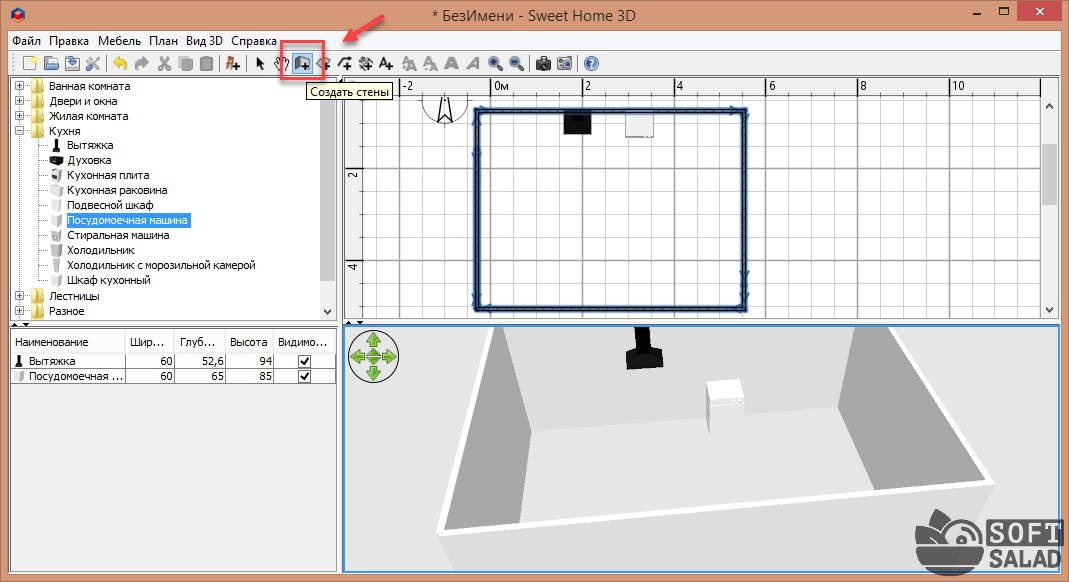
По завершению процесса создания комнаты можно создать фотографию интерьера. Для этого необходимо воспользоваться функцией «Создать фото трехмерного вида» на панели инструментов.

- удобный и простой интерфейс на русском языке;
- поддержка дополнительных плагинов;
- возможность импорта мебели;
- бесплатная модель распространения;
- инструмент для создания трехмерной фотографии разработанного дизайна интерьера.
нет поддержки дополнительных плагинов для расширения базового функционала утилиты.
Онлайн программы для планировки дизайна кухни.
Наличие онлайн программ дает возможность без лишних затрат времени и сил получить на экране готовый проект будущей кухни. Единственным общим минусом подобных продуктов служит их ограниченность по функционалу и количеству представленных элементов. Они подойдут просто для получения схематичной картинки, чтобы сложить общее представление.
Планировщик от Ikea
Это наиболее популярный сетевой продукт в череде себе подобных, что связано с популярностью самого бренда. Программа дает возможность задать габаритные размеры помещения, расположить в нем окна и двери и далее расставить всю кухонную мебель и подобрать соответствующее оформление всех зон.
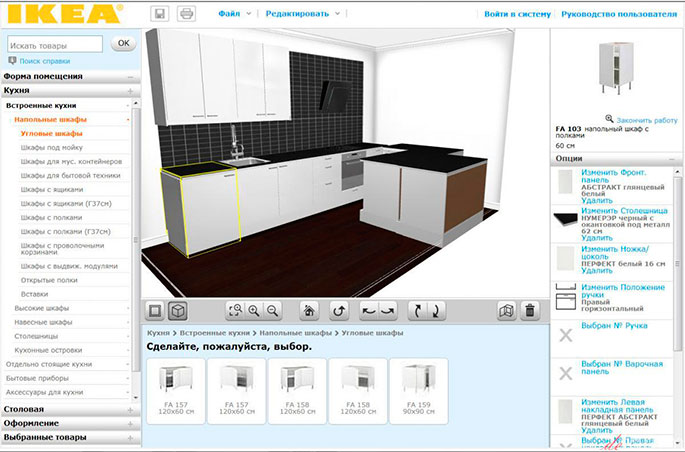 Удобно, быстро, просто и качественно — вот девиз от Ikea
Удобно, быстро, просто и качественно — вот девиз от Ikea
Stolline
Еще один сервис для быстрого создания проект кухни. Не стоит ожидать от него дотошной детализации или следования всем размерам. Программа позволяет создавать только набросок, используя для этого простые среднестатистические элементы кухонной мебели, которые лишены прорисовки и большинства деталей. Все элементы перетаскиваются при помощи мыши. Плюсом станет наличие русского и высокая скорость работы.
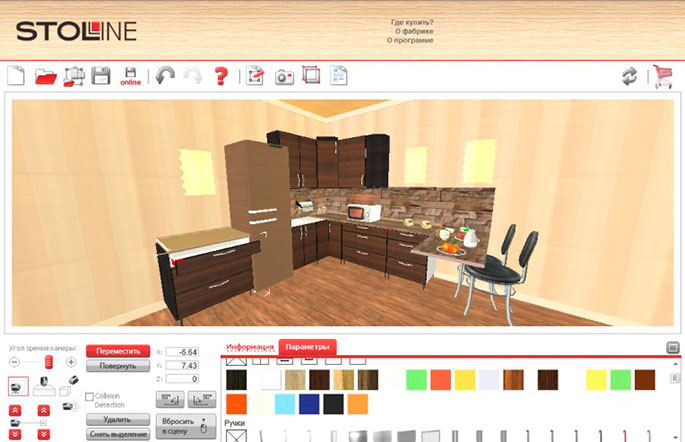 Достаточно примитивные образы, но программа дает возможность сразу заказать выбранное на сайте производителя
Достаточно примитивные образы, но программа дает возможность сразу заказать выбранное на сайте производителя
Hãcker
Один из самых быстрых сервисов среди аналогичных, но при этом и самый простой. Также служит для создания общей картины будущей кухни, позволяя пользоваться достаточно объемным каталогом готовых элементов, которые не только можно устанавливать в пространство, но и менять их комплектацию, цвет и текстуру, подгоняя под конкретный дизайн. Плюсом является умение работать с трехмерным изображением. Минусом служит отсутствие поддержки русского языка
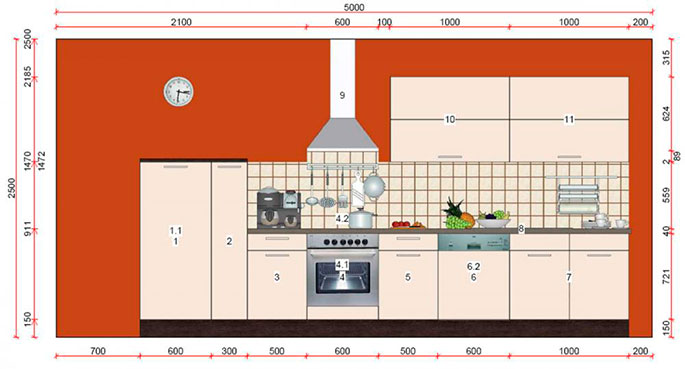 Еще одно простое и быстрое решение для получения примерного плана будущей кухни
Еще одно простое и быстрое решение для получения примерного плана будущей кухни
Kitchenplanner.net
Регистрация
Для начала работы в программе, регистрация не требуется, что есть плюс. Вы можете сразу начать работать, нажав на кнопку «Запустить программу планировки кухни», если выберете русский язык в меню слева.
После этого вы попадаете в среду проектирования. Она практически такая же, как и в предыдущих программах, с небольшими различиями. Этот онлайн-конструктор максимально простой для неискушенного пользователя. Открывается в новом окне браузера.
Для справки: эта программа продается в качестве модуля для любых сайтов по продаже кухонь, поэтому может вам повстречаться с некоторыми отличиями от оригинальной версии, которая рассматривается в этой статье.

Работа с программой
Принцип работы с чертежом практически не отличается от программ подобного рода.
- 1 Окно разделено на 3 равных части.
- 2 Слева ― основное меню выбора, через которое вы делаете общий и конечный выбор модулей, мебели и других продуктов. Довольно просто и понятно, а главное быстро.
- 3 Объекты автоматически вставляются в среднее окно с чертежом. Увы, они вставляются наобум и вам придется постоянно корректировать их местоположение либо на плане, либо в трехмерной проекции.
- 4 Привычная кнопка для перехода из режима плана в трехмерный появляется только если вы находитесь во вкладке «Добавить кухонную мебель», в остальных вкладках ее нет. Также переход в трехмерный режим осуществляется автоматически при переходе во вкладку «Дизайн», и обратно в режим плана при переходе в другие вкладки меню. Возможно, кому-то покажется это более удобным.
- 5 Правая панель возникает при выборе конкретного элемента на чертеже и в ней можно отредактировать его характеристики. Внизу есть панель навигации по чертежу, а сверху ― панель отмены предыдущих действий.
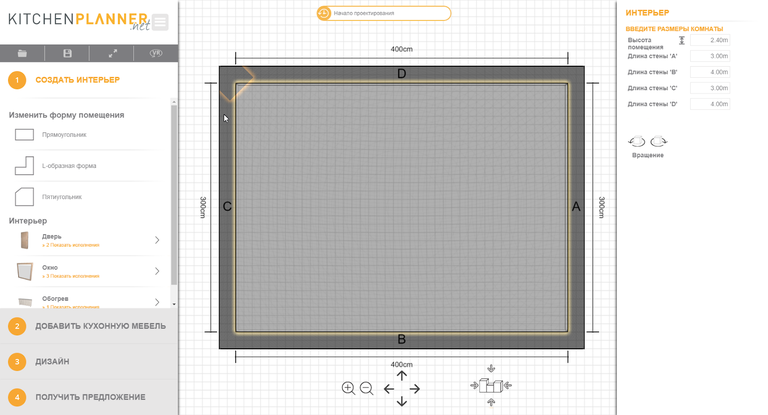
Расстановка оборудования и модулей кухни
- 1 Вам сходу предлагают квадратное помещение, размеры которого вы можете поменять вручную или на чертеже, или изменить конфигурацию с помощью шаблона.
- 2 После того как вы адаптировали помещение под ваш проект, нужно вставить окна и двери. Попытайтесь это сделать, и вы удивитесь, но программа практически не имеет привязок. Окна и двери, да и вообще все объекты привязываются «почти» автоматически. Только нужно уловить этот момент.
- 3 Нужно отметить, что в трехмерном режиме редактирования, сделать что-либо с элементами нельзя. Ни передвинуть, ни поднять. Трехмерный режим тут просто для просмотра и отображения изменений в самом элементе. Например, фасадов.
- 4 При выборе кухонного элемента, можно сразу же выбрать его стандартный модульный размер, который как правило кратен 5-10 см. Изменить вручную, под себя, нельзя. Все элементы автоматически привязываются к ранее выбранному модулю. Все модули можно изменять или преобразовывать в другие. Приятно, что автоматически проставляются размеры. Правда, только на плане.
В режиме «Дизайн» можно применять изменения ко всей кухне сразу, не выбирая поэлементно: поменять ручки, дизайн фасада, цвет столешницы.
К сожалению, в наборе элементов присутствует только кухонный набор и техника. Ни столов, ни стульев, ни каких-то других аксессуаров тут нет. Возможно их могут добавлять те, кто купит программу для своего сайта.
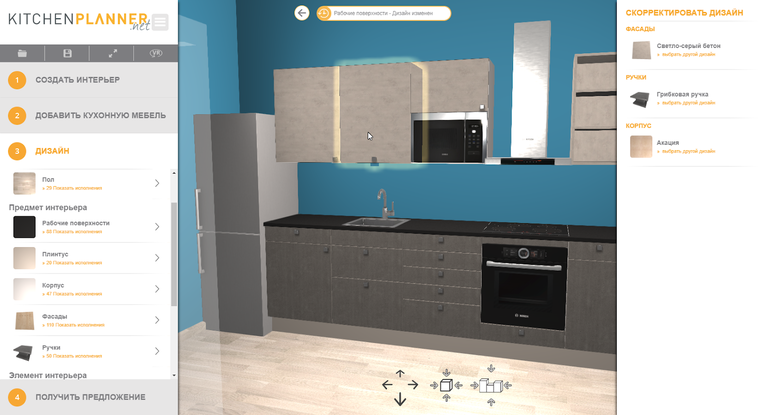
Вывод результата
У этого онлайн-конструктора отсутствует вывод в виде PDF или фото-визуализации.
Вы просто можете полюбоваться вашей кухней в трехмерном формате. Опять же, скорее всего это ограничение оригинальной «голой» версии программы. Но, вы можете распечатать проект из меню браузера или просто сделать скриншот.
Не следует пользоваться функцией «Получить предложение», так как скорее всего вам никто не ответит, или придет предложение купить программу. Эта функция привязывается непосредственно к сайту магазина, куда эта программа встроена.
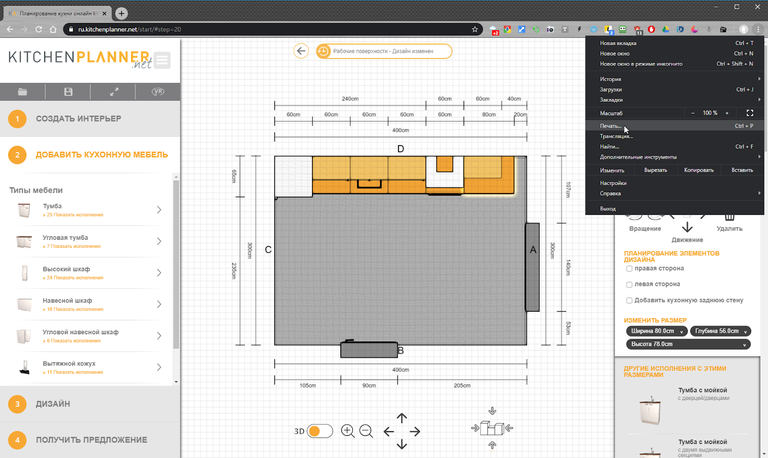
Плюсы программы:
- Не требует регистрации
- Удобная в управлении
- Автоматически проставляет размеры
- Обширная база фасадов и фурнитуры
- Можно сохранять проект через почту
- Реплейс обьектов
Минусы:
- Ограниченная база моделей для проекта
- Слабые привязки
- Невозможность редактирования в 3d
- Нет фото-визуализации и вывода проекта в PDF
Bplanner.me
Регистрация
Не требует регистрации, не нужно ничего заполнять ― вы сразу можете начать в ней работать, благо она полностью русифицирована.
Начало работы
Окно онлайн-конструктора разделено на два поля: меню выбора слева и трехмерная проекция. Третье поле появляется справа при редактировании элементов. Меню выбора расширяемое, в нем можно просмотреть выбираемые элементы.
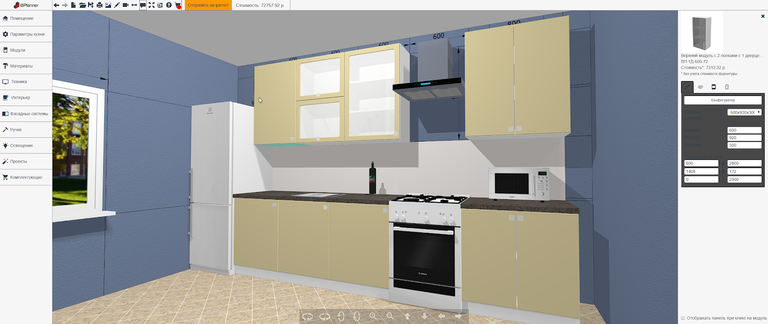
Вверху расположено меню общего управления проектом, в котором помимо стандартных команд есть несколько интересных функций. Например, режим отображения «в контурах», а также настройка отображения размеров.
Есть также режим «развертки стен», где вы можете увидеть вашу кухню по выбранной осевой проекции.
Кстати, программа сохраняет ваш проект прямо на компьютер, и в любой момент вы можете его открыть (поддерживается сохранение проекта в формате obj). Этот формат можно открыть в любом профессиональном дизайнерском программном пакете типа 3ds Max или специализированных пакетах для мебельщиков (к примеру, Pro100).
Снизу расположена панель навигации, хотя можно передвигаться и с помощью мышки или стрелочек на клавиатуре. Правее есть кнопка, которая раскрывает каталог материалов, которые использованы в вашем проекте.
Очень интересно реализована система выбора функций редактирования элемента, в виде кольца с пиктограммами, где вы можете выбрать свойства объекта, скопировать, удалить его или перекрасить.
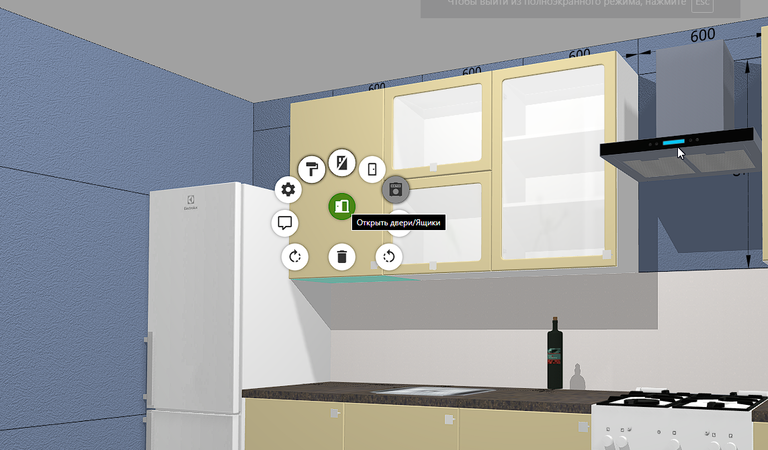
Кстати, у кухонных элементов много различных свойств, которые можно изменить. Это не только форма и цвет фасадов, а наполнение самих модулей.
Все размеры в программе расставляются автоматически. Причем абсолютно на всех проекциях, что очень удобно при контроле действий и распечатке.
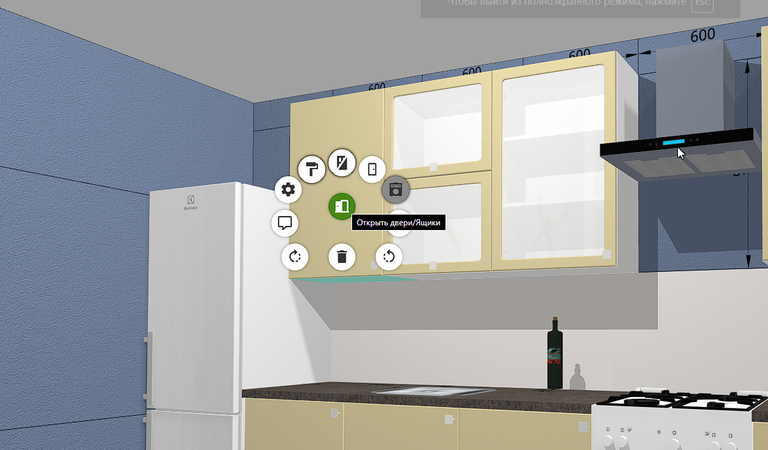
Расстановка оборудования и модулей кухни
Установив параметры вашего помещения, вы можете приступить к наполнению кухни бытовой техникой и модулями. К сожалению, изменить каким-то образом конфигурацию помещения нельзя. Выборов шаблона конфигураций тоже нет. Поэтому только прямоугольная конфигурация.
Также нужно установить общие параметры вашей кухни, которые вынесены в отдельный пункт меню – толщина столешницы, высота цоколя и высота фартука. Зачем так сделано, не совсем понятно, так как эти параметры в кухнях либо стандартизированы и выбираются в зависимости от производителя, либо рисуются в зависимости от конфигурации кухни, если говорить о фартуке.
Далее, методом выбора модулей мы вставляем их в проект. Тут фантазия может разгуляться, так как действительно есть из чего выбрать. Мало того, каждый модуль можно изменить как вам угодно, даже общие размеры.
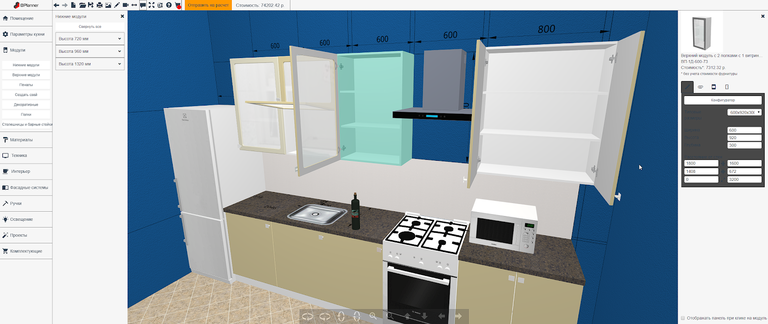
Не нужно стремиться тут же изменить дизайн фасадов или их цвет. Вы это можете сделать для всей кухни разом воспользовавшись функцией «материалы», которая изменяет буквально все. Правда, почему-то в отдельную позицию вынесены ручки. Нужно отметить, что мойки, почему то представлены только в двухмерном виде как текстуры, что является минусом.
Вы можете включать и выключать «освещение». Сделано это для лучшего восприятия вашего проекта.
Не забудьте, что можно открыть все модули, для просмотра их внутреннего наполнения.
Вывод результата
Во-первых, вы можете сделать скриншоты вашей кухни, воспользовавшись иконкой рисунка в верхнем меню. Сохраняет то, что изображено в данный момент у вас на экране, в вполне приемлемом разрешении 1200х700 px.
Во-вторых, можно распечатать все в PDF. Как и в случае с планировщиком от Икеи, на выводе вы получаете все необходимые чертежи с развертками стен и размерами, а также спецификацией. Правда работает такой вывод только при регистрации на сайте производителя мебели.
Плюсы программы:
- Удобная в управлении
- Обширная база модулей с фурнитурой и наполнением
- Подробное редактирование элементов
- Мощный вывод результатов в PDF
- Сохранение в отдельный файл
- Экспорт в формат .obj
Минусы:
- Вывод в PDF доступен только после регистрации
- Программа встроена в сайт магазина
- Нет фотовизуализации
- Мелкие огрехи при проставлении размеров
- Нет шаблонов конфигурации помещения
- Плохие текстуры материалов
Что нужно учитывать при проектировании кухни самостоятельно?
Обустройство кухни для хорошей хозяйки это серьезная головоломка. Чтобы было удобно и комфортно готовить, при самостоятельном проектировании следует учесть в проекте следующие параметры:
Функциональность
 На кухне должна быть возможность разместить не только основную технику (холодильник, плита, микроволновая печь) но и технику которую мы также часто используем это всевозможные миксеры, тостеры. Ведь использование высокотехнологического оборудования способно освободить человека от бытовых тягот. При проектировании кухонной мебели легко учесть дополнительное место для всевозможных мелочей.
На кухне должна быть возможность разместить не только основную технику (холодильник, плита, микроволновая печь) но и технику которую мы также часто используем это всевозможные миксеры, тостеры. Ведь использование высокотехнологического оборудования способно освободить человека от бытовых тягот. При проектировании кухонной мебели легко учесть дополнительное место для всевозможных мелочей.
Эргономичность
Соблюдая несколько правил при проектировании, можно повысить комфортность своей кухни:
правило 1: В проекте учитывайте свои привычке (например, если вы любите готовить в духовке вам легче будет, если она располагаться на уровне груди )
правило 2: Учитывайте количество людей, которые будут пользоваться кухней, от этого зависит количество мест и размер стола.
правило3: Главным правилом расположения кухонной мебели, сантехники и функциональных зон является «рабочий треугольник». Расчет состоит в том, чтобы хозяйка могла без препятствий, затратив на это как можно меньше усилий перемещаться от холодильника к плите, а от плиты к мойке. Потому что это позволит хозяйке уменьшить физическую нагрузку и повысить продуктивность и функциональность кухни.
Стиль и цветовая гамма
Цвет и стиль это первое с чем нужно определиться, когда самостоятельно проектируете кухню. Правильно подобранный дизайн станет залогом хорошего настроения не только хозяйки, но и всех членов семьи. Программа предложит вам выбрать один из множества стилей:
- Классика
- модерн
- Кантри
- Ретро
- Хай-тек
- Минимализм
- эклектика
- Скандинавский
- Викторианский
- Прованс
- Лофт
- Колониальный
Любая даже очень требовательная хозяйка может подобрать подходящий стиль. Выбирайте стиль с учетом вашего образа жизни.
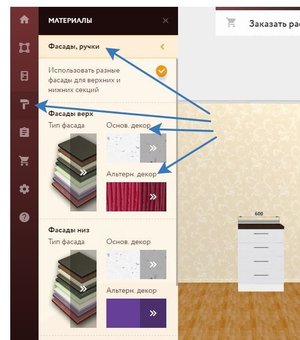 Непростая задача стоит и при выборе цветового решения. Выбирая цвет, в первую очередь учитывайте, размеры помещения. В маленьких кухнях уместны светлые пастельные тона. Потому что темные и слишком яркие тона будут уменьшать ее размеры, утомлять глаза и угнетать психику. В больших кухнях применяйте насыщенные темные тона, но разбавляйте их более светлыми тонами. Иначе кухня будет похожа на неуютное нежилое помещение.
Непростая задача стоит и при выборе цветового решения. Выбирая цвет, в первую очередь учитывайте, размеры помещения. В маленьких кухнях уместны светлые пастельные тона. Потому что темные и слишком яркие тона будут уменьшать ее размеры, утомлять глаза и угнетать психику. В больших кухнях применяйте насыщенные темные тона, но разбавляйте их более светлыми тонами. Иначе кухня будет похожа на неуютное нежилое помещение.
И главное, и неотступное правило: Когда вы выступаете в качестве дизайнера своей кухни в первую очередь создавайте уютную обстановку для себя, а не объект восхищения для окружающих.
Правила расстановки мебели на кухне
Кухня — это место, где сложнее всего расставить мебель из-за особенностей помещения. Ведь здесь много электрических приборов, присутствуют системы водоснабжения и вентиляции.
Недостаточно руководствоваться своим вкусом и эстетичностью: важна эргономика, соблюдение правил безопасности, без которых о функциональности помещения можно забыть.
Минимальные расстояния между предметами:
- ✓ 50-70 см между столешницей и верхними ящиками. Выше — будет сложно дотянуться, ниже — можно ударить голову.
- ✓ 65 см от электроплиты до вытяжки и 75 см от газовой для правильной циркуляции воздуха.
- ✓ 120 см между ящиками, стоящими друг напротив друга. Это актуально для тех, кто планирует П-образный гарнитур.
- ✓ 90 см от стола до гарнитура. Этот параметр не строгий, ориентируйтесь на свое удобство.
- ✓ 50 см от раковины до плиты. Не забывайте, что воду и электроприборы не следует располагать рядом.

Пример удачного расположения техники и шкафов
Есть еще правила, они основываютсяна логике и призваны предотвратить переделки:
- ✓ Модули с выдвижными ящиками должны быть далеко от плиты, чайника и других приборов. Если в доме дети, то они могут воспользоваться такими «ступеньками» и обжечься.
- ✓ Розетки нельзя ставить близко к мойке.
- ✓ В случае углового гарнитура выдвижные ящики будет сложно открыть, если ставить их в самый угол.
- ✓ Оставляйте свободное место между крайними ящиками и стеной, чтобы дверки распахивались без затруднений.

Современные кухни поражают своими конструкциями
Прежде чем начать работу
Перед тем, как приступить к работе с программой, нужно четко определиться со своими желаниями и запомнить некоторые правила.
Зонирование по размерам
Кухонное пространство должно быть зонировано. В идеале зонирование не обходится без этих пяти зон:
- зона приготовления: этой зоне относится плита, духовой шкаф;
- Обеденная зона: стол, барная стойка;
- зона мойки;
- зона содержания посуды и принадлежностей;
- зона содержания пищевых продуктов.

Эргономика
Зоны и системы хранения посуды и кухонных принадлежностей нужно проектировать согласно эргономическим уровням. Приборы, которые используются наиболее часто, помещаются в самые нижние легкодоступные боксы. Предметы, лишенные ежедневного применения, убирают чуть выше. Вещи, которые применяются по назначению очень редко, хранят в труднодоступной области. Например, карго поможет разместить довольно много бутылок на ограниченном пространстве.
Создание проекта кухни своими руками в 3D программе
Смоделировать макет будущего помещения можно на компьютере в специализированной программе или с пмощью конструктора кухни онлайн. Сервисы в Интернете предлагают ограниченные функции и чаще всего формируют 2D модель. Также они зависят от интернет-соединения и могут тормозить во время работы. Чтобы избежать этого, создайте проект кухни своими руками в программе «Дизайн Интерьера 3D». Софт не требует специальных навыков, и вы сможете приступить к работе сразу после установки. Он позволяет составить модель, исходя из точных размеров, и предлагает богатый каталог мебели и отделки. Каждую деталь вы сможете настроить: изменить расцветку и материал предметов, установить новые обои и пол, добавить детали и украшения.
Следуйте нашей инструкции, и оформите проект за считанные минуты:
Шаг 1. Установите программу
Скачайте приложение на нашем сайте. Запустите установщик и выполните стандартные действия: прочитайте и примите пользовательское соглашение, укажите папку, создайте ярлык на рабочем столе для быстрого доступа к редактору.
Шаг 2. Создайте чертеж
Запустите программу. Выберите «Создать проект». Макет можно оформить с нуля, или загрузите план помещения с компьютера. Если вы создаете модель самостоятельно, то нарисуйте комнату в соответствии с точными размерами. Или нажмите «Добавить комнату» в правом меню и выберите подходящий проект.
Сделайте чертеж помещения
Шаг 3. Укажите отделку
Выберите вкладку «Свойства». Тут можно настроить отделочные материалы. Оформите стены внутри и снаружи, установите отделку для пола и плинтуса, укажите цвет потолка. В каталоге большой выбор различных обоев, плитки, камня, кирпича, ламината и линолеума. Также вы можете загрузить свои собственные материалы.
Выберите материал
Шаг 4. Разместите мебель и технику
В коллекции программы вы найдете различные предметы, каждый из которых можно настроить и изменить. Нажмите «Добавить мебель» — «Кухня». В этом разделе представлены вытяжка, техника, шкафы, столы, стулья, диваны. Разместите понравившиеся объекты на чертеже. В разделе «Свойства» вы можете изменить размеры предметов, их позицию, угол поворота и материалы.
Настройте мебель
Посмотреть на проект можно в 2D-редакторе, на 3D-обзоре, или вы можете совершить виртуальный визит и взглянуть на кухню изнутри.
Оцените результат
Шаг 5. Экспортируйте модель
Вы можете сохранить проект и продолжить редактирование в будущем. Также можно экспортировать результат, как изображение или PDF-файл. Для этого выберите соответствующее действие в меню «Файл».
Сохраните файл
Чтобы распечатать проект на домашнем принтере, выберите тип макета, укажите устройство вывода и размер бумаги.
Распечатайте файл
Примеры дизайна кухни
Ищите вдохновение для работы? Взгляните на фото впечатляющих дизайнов:
Стильный проект кухни
Чтобы не было резких углов, соединение ящиков было закруглено
Классический стиль в дизайне кухни
Минималистичное размещение предметов
Белые цвета и много света расширяют пространство
Стили лофт и минимализм стали очень популярны в последние годы
Холодильник можно разместить в специальном шкафчике: так он не будет выделяться на общем фоне
Идеальное расположение холодильника, раковины и зоны готовки в виде треугольника
Маленькая угловая кухня, которая включает в себя все необходимое
Столешницу можно сделать частью кухни — тем самым расширив ее
Для маленького помещения подходят угловые кухни
Стильный дизайн для небольшой комнаты
Используйте любое пространство для размещения предметов
Дизайн кухни для дачи
При правильной планировке небольшой дачный дом может включать в себя все необходимое
Открытое хранение посуды может стать частью дизайна
Для экономии пространства используйте стены для хранения посуды
Уберите на верхушки шкафов предметы, которые редко используете
В боковые части шкафов можно встроить полки или повесить крючки
Необычные формы в интерьере
Заключение
В этой статье, мы рассказали, как эффективно расположить предметы в помещении и создать проект кухни самостоятельно. Для этого необходимо тщательно подготовиться и произвести замеры, нарисовать эскиз и схематически обозначить расположение мебели и техники. Смоделировать проект кухни лучше всего в специальной программе на компьютер. «Дизайн Интерьер 3D» позволит воплотить любую задумку, например, создать дизайн кухни в деревянном доме или однокомнатной хрущевке!
Программа для проектирования кухни: экономия денег перед ремонтом
Расстановка мебели на кухне — за 5 минут!
Планировка квартиры — легко и просто!
Как работать в программе планировки кухни
Теперь пошагово пройдёмся по всему процессу моделирования кухни.
Нарисуйте схему помещения. В стартовом окне программы для дизайна кухни нажмите «Создать проект» и выберите режим «Начать с нуля». Настройте сетку, чтобы с точностью передать на макете площадь. Для этого предварительно проведите необходимые измерения.
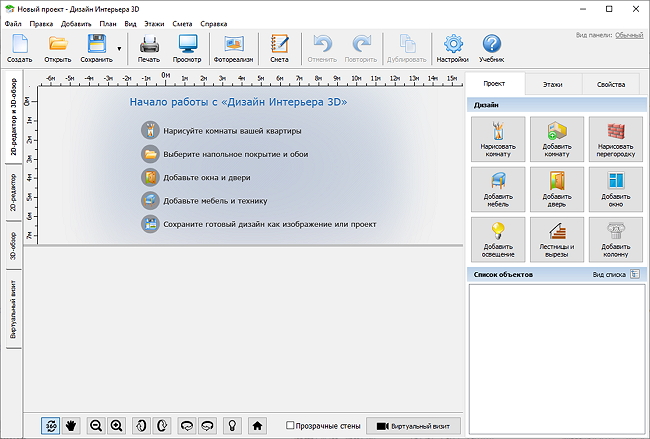
Начертите помещение под кухню вручную
Далее кликните «Нарисовать комнату». Программа для проектировки дома предлагает простой способ – проведите линию по длине помещения, зафиксируйте угол кликом мыши, нарисуйте линию по ширине и повторите действия, добавив на рабочее поле все стены. Все изменения, которые вы вносите на двухмерный план кухни, отображаются на 3Д модели. Вы можете свободно поворачивать её в любую сторону.
Расположите окна и двери, обратившись к одноимённым пунктам. Если квартира маленькая, добавьте дверной проём, сделав пространство более открытым.
В каталоге вы найдёте как межкомнатные двери, так и заготовки для обозначения проёма прямоугольной или арочной формы. Оформление и размеры дверей вы сможете изменить во вкладке «Свойства».
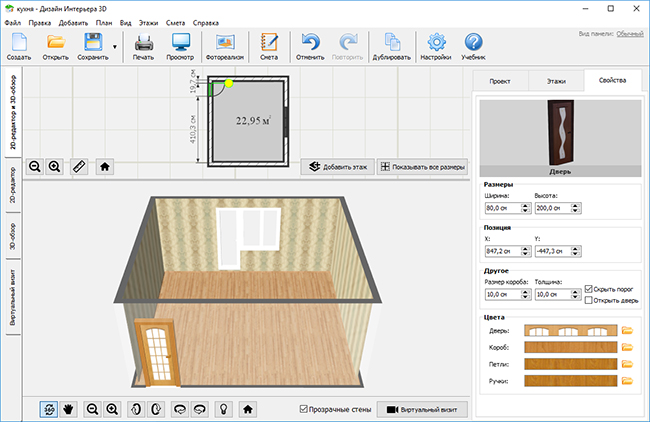
Добавьте на макет окна и двери
Разместите на макете окно. ПО для рисования кухни включает все виды – одинарное, двойное тройное и балконный блок. Вы точно найдёте модель, которая вас устроит. Как раз на этом этапе вы можете настроить параметры освещения.
Закончив работу по проектированию кухни, предстоит определиться с внутренней отделкой. Планировщик позволяет настроить оформление пола, стен и потолка с помощью текстур, воспроизводящих реальные материалы из строительных магазинов.
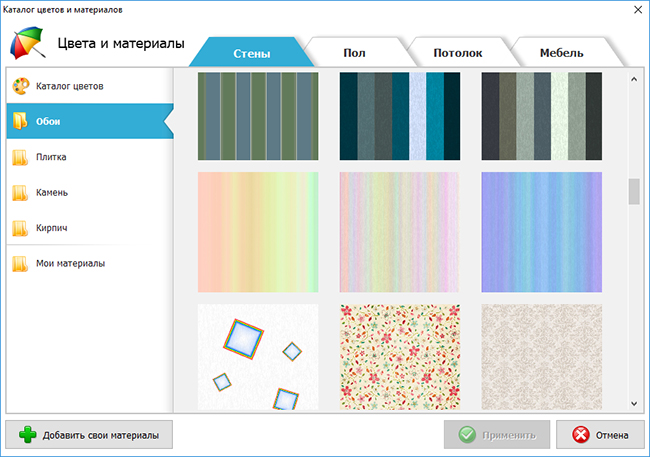
Подберите в каталоге материалы для отделки кухни
Для каждой поверхности заранее подготовлен набор самых популярных вариантов – обои, кирпич и плитка – для стен, паркет, ламинат и кафель – для пола, а также плитка и панели для потолка. Каталог текстур предлагает широкий выбор – найдите отделку, близкую к реальному интерьеру вашей кухни, или придумайте новый стиль.
Самый важный и ответственный этап в планировке модели кухни – подбор мебели и бытовой техники. Прежде всего определитесь с общей концепцией. Упор при этом должен быть на функциональность и удобство по время приготовления еды.
- Главные «кулинарные» центры – раковина, холодильник и плита – должны быть в шаговой доступности друг от друга.
- Остальные объекты – шкафы, ящики и столешницы – не должны мешать свободному перемещению.
- Зона приготовления пищи и место для столовой по возможности должны быть визуально отделены друг от друга.
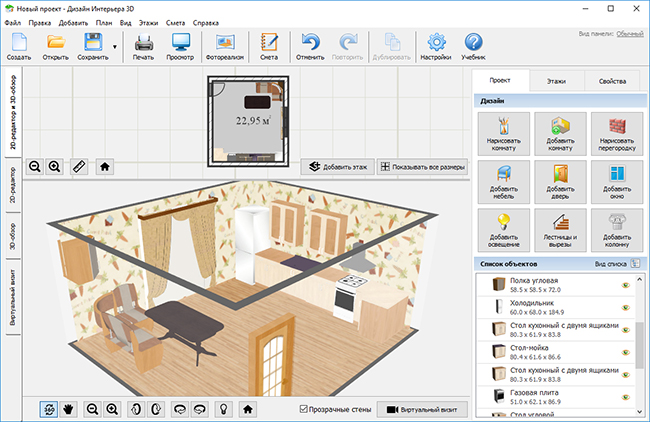
Расставьте мебель в кухонном помещении по своему вкусу
Программа для проектирования моделей кухни предлагает универсальную коллекцию предметов интерьера, разбитую на группы по типам помещения. Нажмите «Добавить мебель» и перейдите в категорию «Кухня». Здесь вы найдёте все ключевые объекты – от газовой плиты и вытяжки до стульев и диванов. Выберите модель и разместите на макете. Каждый предмет вы сможете в деталях отредактировать по своему вкусу, выбрав цвет и материал для корпуса и фурнитуры.
Попробуйте несколько разных вариантов обстановки и сравните результаты – так вы поймёте, какой тип кухни подойдёт именно вам.
Готовый макет в программе для планировки кухни можно моментально экспортировать в JPEG или PDF и просматривать на компьютере в виде картинки. Кроме того, вы сможете скачать проекты кухни на флешку или другой носитель, чтобы показать результат подрядчикам.
Для сохранения нажмите на иконку с дискетой и выберите нужный формат. При необходимости отправьте файл на печать, для этого достаточно кликнуть по значку в виде принтера и настроить режим отображения макета на странице.
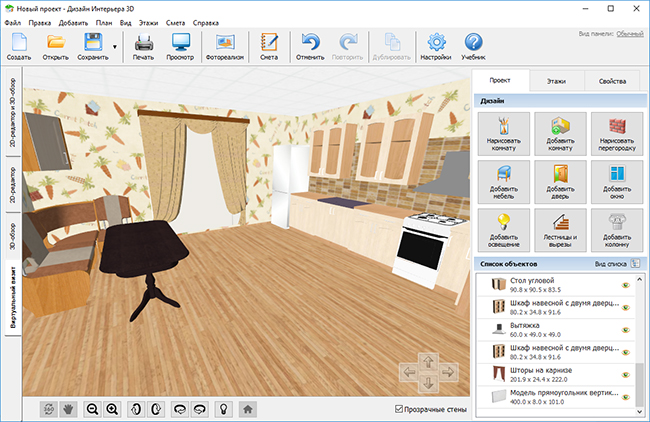
Оцените 3D модель кухни и сохраните планировку